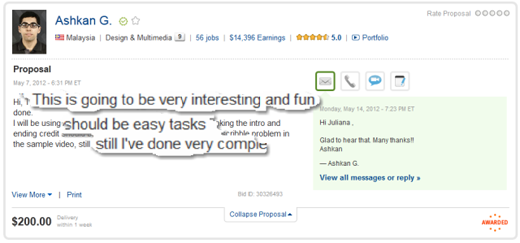Quản lý một trang web cộng tác WordPress một cách an toàn và hiệu quả
Bài đăng của khách này là của Juliana Payson của InMotion Hosting
Là một người dùng WordPress lâu năm, tôi đã điều hành nhiều trang web thành công trong quá khứ và đã mời nhiều nhà văn / cộng tác viên / nhà phát triển tham gia nhóm của mình. Để làm cho quá trình diễn ra suôn sẻ, tôi phải cấp cho họ quyền truy cập vào phần phụ trợ WordPress. Quyết định này đi kèm với rủi ro và phần thưởng của riêng nó. Trong bài viết này, tôi sẽ chia sẻ cách tôi quản lý một trang WordPress cộng tác một cách an toàn và hiệu quả.
Tại sao bạn cần cấp quyền truy cập quản trị viên?
Bản chất WordPress là một nền tảng động. Trên hết, các trang web luôn phát triển và việc cạnh tranh với sự phát triển hiện tại của thiết kế web đôi khi có thể trở nên khó khăn. Xu hướng web cho thiết kế blog đã thay đổi từ định hướng thanh bên nặng nề của những năm 90, các biểu ngữ tiêu đề nổi của Noughties và bây giờ chúng tôi chỉ đẩy thanh này bằng HTML5. Đối với những người như tôi, thử nghiệm xem bạn có thể đẩy khả năng tương tác của WordPress đến đâu là một phần của việc viết blog. Thường thì tôi làm hỏng trang web khi đang thử nghiệm và sau đó phải cấp quyền truy cập quản trị viên để giúp tôi sửa chữa nó. Đôi khi tôi muốn các tính năng trong chủ đề của mình vượt quá khả năng triển khai của tôi. Những lần khác, tôi cần trợ giúp quản lý nhận xét hoặc tôi không muốn thực hiện quá trình sao chép và dán các bài viết từ những người viết nội dung của chúng tôi. Để quản lý thời gian hiệu quả và tập trung vào những gì tôi giỏi, tôi sử dụng các nhà văn, cộng tác viên và nhà phát triển để giúp tôi điều hành trang web của mình thành công.
Cách chọn đúng người
Một trong những mặt tích cực của việc xây dựng đội ngũ là bạn có thể có được một nhóm những người đam mê, những người sẵn sàng bỏ thời gian và công sức để xây dựng trang web của bạn. Đây là thời gian mà bạn có thể sử dụng để tập trung vào những gì bạn làm tốt nhất! Nếu bạn quyết định chọn đúng người để bắt đầu và dành thêm thời gian đó để cẩn thận về việc đó, thì bạn sẽ tránh được nhiều vấn đề mà tôi sẽ mô tả dưới đây. Đây là mẹo đầu tiên để kiểm soát bảo mật trên cài đặt phụ trợ của bạn, hãy chọn một đội nhiệt huyết, tốt bụng!
Tôi thường sử dụng eLance, mời các nhà thầu có bộ kỹ năng cụ thể và thương lượng với giá thầu của họ. Chỉ riêng quá trình thương lượng sẽ cho bạn cảm nhận tốt về bản chất của họ và liệu bạn có muốn làm việc với họ và tin tưởng họ có quyền truy cập vào dịch vụ lưu trữ WordPress của bạn hay không.
Đây là mẹo để mời được giá thầu phù hợp cho công việc bạn đang cung cấp. “Sẽ là DỄ DÀNG đối với những người BIẾT cách…” những từ đó sẽ ngay lập tức lọc ra những từ cho rằng đó là một công việc hai tuần, có thể để thương lượng giá cao hơn. Bạn có thể sẽ nhận được nhiều loại giá thầu nếu đây là lần đầu tiên bạn sử dụng eLance, đừng để bị thúc đẩy bởi giá có vẻ cao hoặc bị thu hút bởi giá thầu thấp nhất. Hãy cho bản thân thời gian để giao tiếp với từng đối tượng và hiểu được kỹ năng đàm phán của họ. Anh chàng này là người chiến thắng trước đó với tôi, và tôi đã thương lượng giá thầu của anh ta xuống bằng cách cho anh ta thấy mức độ lập kế hoạch và chuẩn bị mà tôi đã trải qua trước khi đưa công việc ra ngoài. Điều này chắc chắn rằng anh ấy biết tôi không muốn bất kỳ nỗ lực trùng lặp nào trên những thứ tôi đã dành thời gian chuẩn bị. Các từ khóa mà tôi chọn được là anh ấy bày tỏ nhiệm vụ thú vị, vui vẻ và dễ dàng như thế nào. Tôi sẵn sàng lựa chọn những người đam mê vào đội của mình!

Các bộ kỹ năng đã thử nghiệm mà tôi tìm kiếm khi nói đến quản trị viên WordPress tiềm năng nói riêng là: WordPress 3.1, CSS 3.0, PHP5. Các bộ kỹ năng đã kiểm tra được thực hiện dựa trên bộ đếm thời gian, vì vậy bạn có thể yên tâm rằng người bạn đang tuyển dụng không học về công việc.

Bạn luôn có thể trao cơ hội cho những người chưa từng nhận việc trước đây trên eLance, nhưng có một lộ trình học tập liên quan đến cách giao tiếp hiệu quả với đồng đội mới của bạn – và tôi coi họ như vậy. Nếu giao tiếp cảm thấy đột ngột thay vì ngắn gọn, tôi coi đây là một mối nguy hiểm mà có lẽ tốt nhất nên tránh.
Quản lý vai trò người dùng
Việc cung cấp tài khoản cấp “quản trị viên” có thể gặp rủi ro. Đặc biệt nếu đó là người mà bạn KHÔNG biết rõ điều đó. Ngoài ra, không phải tất cả mọi người trong nhóm của bạn đều cần có cùng một bộ cấp độ quyền. Ví dụ: nếu họ là tác giả, thì họ chỉ được phép cấp tác giả. Đôi khi bạn có thể muốn thăng chức tác giả làm người kiểm duyệt hoặc người quản lý cộng đồng, vì vậy bạn có thể chỉ cần tạo một vai trò mới bổ sung khả năng đó cho vai trò người dùng của họ. Đối với điều này, tôi sử dụng Plugin trình soạn thảo vai trò người dùng .
Trong trường hợp cụ thể này, tôi đã chọn tạo một vai trò mới có tên là “quản trị viên web” cung cấp cho người dùng một tập hợp các quyền cụ thể. Để thực hiện việc này, bạn cần đi tới cài đặt Trình chỉnh sửa vai trò người dùng và tạo một loại vai trò mới. Tôi đã chỉ định vai trò “quản trị viên web” này, tất cả các khả năng của một ‘Biên tập viên’ để bắt đầu mọi thứ. Người này có thể cần truy cập một số bài đăng trên trang của tôi và sửa lỗi trong HTML, vì vậy, tối thiểu tôi phải cấp cho người này quyền kiểm soát người biên tập.

Khi bạn đã tạo thành công ‘Vai trò Quản trị Trang web’, hãy chọn vai trò người dùng từ danh sách thả xuống và thêm bất kỳ khả năng bổ sung nào mà bạn thích. Trong trường hợp của tôi, tôi đã thêm những thứ sau:
Kích hoạt các plugin
Chỉnh sửa Plugin – để chỉnh sửa PHP và điều chỉnh CSS để phù hợp với trang web của bạn.
Chỉnh sửa Tùy chọn Chủ đề – một số tùy chỉnh biểu định kiểu nhất định
Chỉnh sửa chủ đề – có thể cần sửa xung đột javascript trong tệp tiêu đề
Cài đặt các plugin
Cài đặt chủ đề – đối với lưu ý quan tâm của bạn rằng tôi đã bỏ qua ‘Kích hoạt chủ đề’
Quản lý tùy chọn – đôi khi các tùy chọn xuất bản từ xa cần được đưa vào danh sách trắng để cho phép quản trị viên web của bạn linh hoạt hơn.
Tôi có thể truy cập bất kỳ lúc nào và xóa đặc quyền sau khi hoàn thành nhiệm vụ.

Bây giờ, chỉ định cho người dùng mới của bạn các khả năng tổng hợp của vai trò ‘Quản trị viên web’ mới của họ:
Chọn người dùng mới bạn đã tạo, một trang con sẽ xuất hiện cho bạn cơ hội chỉ định loại vai trò mới mà bạn đã tạo. Gợi ý, không thực sự thiết lập ‘Admin’ làm tên người dùng, ai đó thường xâm nhập một cách thô bạo nếu họ đã hoàn thành một nửa công việc bằng cách sử dụng tên chung. Tôi chỉ sử dụng cái này để trình diễn!

Giám sát người dùng sử dụng Giám sát hoạt động ThreeWP
Mặc dù quản lý vai trò là một cách tốt để giữ quyền kiểm soát, nhưng để bạn yên tâm hơn, có một plugin sẽ theo dõi những gì tất cả người dùng đã đăng ký của bạn đang làm .

Nó thực hiện điều này bằng cách báo cáo nhật ký thay đổi hoạt động của người dùng ở một vị trí trung tâm.
Hy vọng rằng bây giờ bạn đã thu hẹp khoảng trống cho lỗi với trang web nhiều tác giả của mình và yên tâm rằng bất kỳ thứ gì vượt ra ngoài do lỗi của người dùng hoặc giả mạo ít nhất đều có thể theo dõi được. Bây giờ bạn đã biết cách giữ trang web của mình an toàn với nhiều cộng tác viên, đây là bài viết sẽ chỉ cho bạn cách quản lý quy trình biên tập tốt và làm cho nhóm cộng tác của bạn có tổ chức hơn.
Juliana Payson (@JulianaPayson) là Người quản lý nội dung có trụ sở tại Los Angeles cho InMotion Hosting, nổi tiếng với dịch vụ lưu trữ chuyên dụng của họ. Cô phát triển nội dung dựa trên thiết kế Web 2.0 và ‘Xã hội hóa’ các trang web.